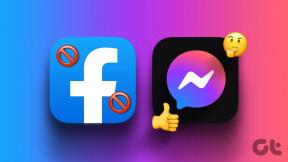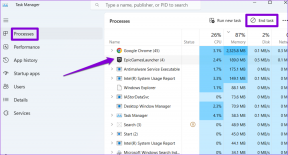9 põhjust, mis panevad mind armastama Nova Launcherit
Miscellanea / / February 11, 2022
Ükski Android-telefon pole täielik ilma käivitusrakenduse välimuseta, mis on Androidi väljanägemisest väga kaugel. Ja seas kõik Android Launcheri rakendused mida olen proovinud, ei saa ma muud üle kui armastada Nova käivitaja. Ka enamikul teistel kanderakettitel on oma funktsioonid ja kohandamisvõimalused, kuid Nova puhul on see pisut erinev!

Alates värvilisest Go Launcherist kuni Arrow Launcheri korrastatud välimuseni on minu seadmetes olnud omajagu kanderakette. Kuid ma tulen Nova juurde tagasi, kuna peamine põhjus on paindlikkus.
Ehkki Nova pakub tasuta versioonis palju funktsioone (mille pärast on vaja surra), rokivad peamise versiooni funktsioonid veelgi rohkem! Seega, kuna olen juba mõnda aega Prime versiooni kasutanud, arvasin, et tasub jagada, miks ma selle kasuks läksin ja mis mulle selle juures väga meeldis.
Peamise versiooni funktsioonid
1. Žestid
Žestide tugi on üks peamisi põhjusi, miks valisin peamise versiooni. Saan enamiku oma tööst vaid mõne pühkimisega lühikeseks. Kas soovite kaamera ülilahutusega režiimis kiiresti avada? Pole probleemi, pean lihtsalt määrama ühe pühkimistoimingutest, et avada
kaamera super eraldusvõimega režiimis.
See on kõik, töö on tehtud kiiresti!
Veel üks funktsioon, mis mulle meeldib, on ikoonižestid. Põhimõtteliselt teeb see samal ikoonil kahte erinevat ülesannet.
See võib olla midagi lihtsat: Google Mapsi avamine ühe puudutusega, samal ajal kui ikoonil pühkimine viib mind otse kaardile. sõites lehel.
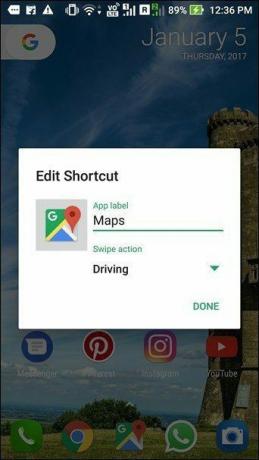
Selle seadistamine on käkitegu: vajutage pikalt rakendust, puudutage valikut Redigeeri ja lülitage pühkimistoiming sisse. Valige oma valitud otsetee ja oletegi valmis. Magus ja lihtne!
2. Peidetud kaust
Nad ütlevad, et vanad harjumused surevad raskelt ja ma olen üks neist, kes hoiab vanadest harjumustest kõvasti kinni. Peate kindlasti mõtlema, kuidas see on seotud kanderakettide või isegi Androidiga. Noh, ma olen endine iPhone'i kasutaja ja mulle meeldis, et rakendused olid avakuval.
Asjad arenesid ja nüüd meeldib mulle hoida mõnda rakendust avakuval, kuid ilma, et avakuva näeks räpane välja. Siin on kasulik Nova peidetud kausta funktsioon.
Asetasin regulaarselt kasutatavad rakendused kausta, määrasin Swipe kausta avamiseks võimalus peal ja seejärel määrake puudutustoiminguks Esimene üksus kaustas.


Nüüd on mul kõik asjad ühes kohas ja ka see ilma avaekraani risustamata. Puudutus avab esimese rakenduse, üles libistades kuvatakse kausta sisu. Päris korralik, eks?
3. Rakenduse sahtli funktsioonid
Mis puutub teistesse rakendustesse, siis kuidas oleks nende rühmitamine rakenduste sahtlis vahekaartideks? Oleks tore, kui rakendused oleksid rühmitatud vastavalt nende tüübile – Play, Work, Misc jne. Noval on ka selleks ideaalne lahendus.

Rakenduste ja vidinate seadetes on funktsioon nimega sahtlirühmad, ühendage see koos Vahekaardiriba funktsioon, ja teil on uuendatud rakenduste sahtel, kus kõik on korralikult korraldatud.
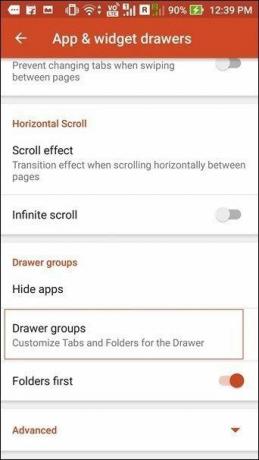

Tasuta versiooni funktsioonid
4. Pikslilaadsed rakenduse otseteed
Kuna YouTube'i avamine ja tellimuste vahekaardile pääsemine on liiga tavaline, on Noval selle korvamiseks rakenduse otseteed.


See pole saadaval enamiku kolmanda osapoole rakenduste jaoks, kuid neil, mida ma regulaarselt kasutan, on see loominguline funktsioon.
5. Pühkige sahtli indikaatorini
Veel üks uus funktsioon, mis mulle väga meeldib, on pühkimissahtli indikaator. Rakenduste sahtlile pääseb ligi lihtsalt üles-noole koputusega, säästes dokil ruumi teise ikooni jaoks.

Üleminek on sujuv ja avaekraan näeb ilma tavapärase rakenduse sahtli ikoonita välja pisut ebatavaline.
6. Töölaua lukk
See nipp on mõeldud neile, kes avakuva väljanägemise pärast kiuslikud (inimesed nagu mina)! Ma ei talu, kui näen oma kenal avaekraanil rakendust paigast ära.
Paraku ei paista mu mees nii arvavat. Mõnikord proovis ta uut rakendust ja asetas selle otse avakuvale. Ja see ärritas mind nagu kõik, kuni…
Leidsin Nova Advanced seadetest ideaalse lahenduse töölaua või avakuva lukustamiseks.


Minge Nova Desktopi seadete juurde ja puudutage ekraani allosas valikut Täpsemalt. Lülitage nupp Lukusta töölaud sisse ja ongi olemas. Nüüd ei saa keegi teie täiuslikku avakuva rikkuda, sealhulgas teie.
7. Ilmateave baaris
Kui te ei ole Pill-vidina fänn, kuid teile meeldib tavaline Google otsing baar, kuidas seda veidi uuendada? Noval on eksperimentaalne funktsioon nimega Labs, mis võimaldab kasutada teatud toetamata funktsioone.


Paljude funktsioonide hulgas on üks ilmateave otsinguribal. Lülitage see sisse ja minge juurde Töölaua sätted > Otsinguriba stiil ja märkige ruut ilma jaoks (ekraani allosas).
Nii et see on veidi erinev otsinguriba. Lõppude lõpuks, kellele meeldivad asjad, mis on liiga peavoolud, eks?
Lahe näpunäide:8. Google'i pill
Veel üks terav funktsioon on Pixelist inspireeritud Google'i otsingupilli vidin.

Suunduge poole Nova sätted > otsinguriba stiil, ja leiate muljetavaldava valiku stiile, mida saate logo stiiliga segada ja sobitada.
9. Kaustade ja dokkide kohandamine
Nõus, et ka mõnel teisel kanderakettil on hea kohandamisulatus, kuid see, mis mulle Nova puhul meeldib on see, et saab kohandada peaaegu kõike, alates kausta ja doki välimusest kuni animatsioonini mõjusid.
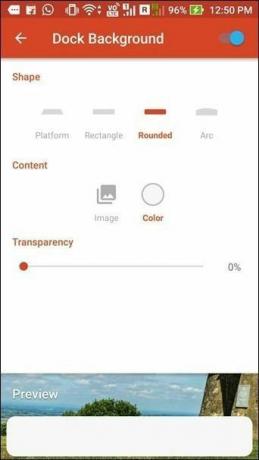

Ükskõik, kas soovite püsivat otsinguriba või lõputut kerimist avaekraanidel, saate selle kõik seadistada.
SuperNova
Ma võiks tõesti jätkata ja jätkata. Nova on ja on olnud fantastiline käivitaja alates Play poes debüteerimisest ning see on muutunud minu jaoks täiesti asendamatuks. Aga sina? Kas teil on Nova trikke varrukas? Mulle meeldiks neid kuulda.